win10系统win shift s 怎么保存?保存方法:
使用Windows + Shift + S捕获屏幕的一个区域并将其复制到剪贴板。按下Windows + Shift + S后,屏幕变暗,并显示一个光标,您可以在屏幕上绘制要在屏幕截图中捕获的区域。绘制要捕获的区域并释放鼠标光标。
www.winwin7.com
注:新的截图功能可以有几个不同的选项可选,比如框选截图、全屏截图等。比较遗憾的一点是,依然没有提供截图保存路径。
win+shift+s+不能截图的修复方法:更改OneNote热键
更改键盘快捷方式修复了OneNote 2016热键以进行屏幕剪辑。 OneNote不包含用于自定义热键的任何内置选项,我们可以通过修改注册表数据来解决这一问题
1、在win10系统中按Windows键+ R打开运行,键入:regedit 点击确定打开注册表;
2、依次展开:HKEY_CURRENT_USER\Software\Microsoft\Office\16.0\OneNote\OptionsOther
3、在右侧空白位置单击右键,选择【新建】--【dword32位值】,将该命名为:ScreenClippingShortcutKey;
4、双击打开ScreenClippingShortcutKey在“数值数据”文本框中输入“5A”,将OneNote 2016剪辑工具的热键更改为Win + Shift + Z 点击确定保存设置即可!
5、接着在左侧展开:HKEY_CURRENT_USER\Software\Microsoft\Windows\CurrentVersion\Explorer\Advanced
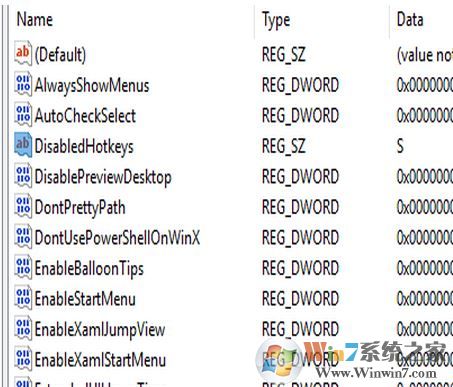
6、右键单击“高级”并选择“新建”>“字符串值”,命名为:DisabledHotkeys
7、双击DisabledHotkeys以打开“编辑字符串”,将数值数据修改为 S 点击确定保存
通过上述方法进行操作即可解决win+shift+s 无法截图的问题给完美解决!